時間:2017-05-10 來源:互聯網 瀏覽量:
在Win10創意者操作中,該如何將藍牙圖標添加到任務欄中呢?為了方便使用,下麵就跟大家說說win10創意者怎麼在任務欄添加藍牙圖標。
win10創意者任務欄添加藍牙圖標的操作方法:
1、點擊開始菜單 - 設置 按鈕;
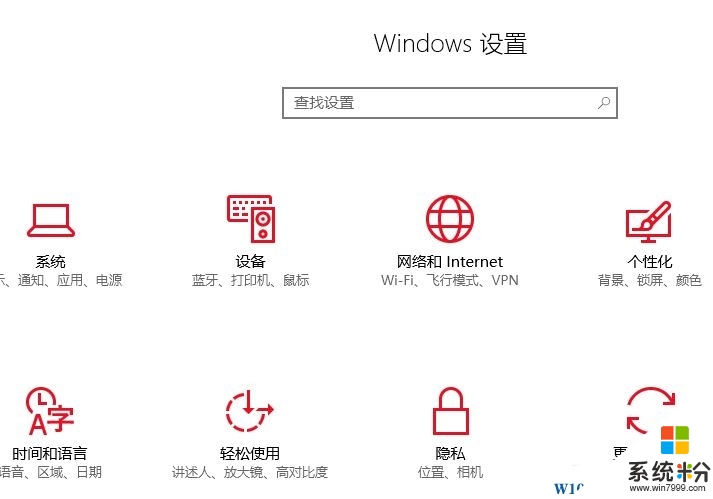
2、點擊【設備】按鈕,如下圖:

3、在右側【相關設置】下點擊【設備和打印機】;
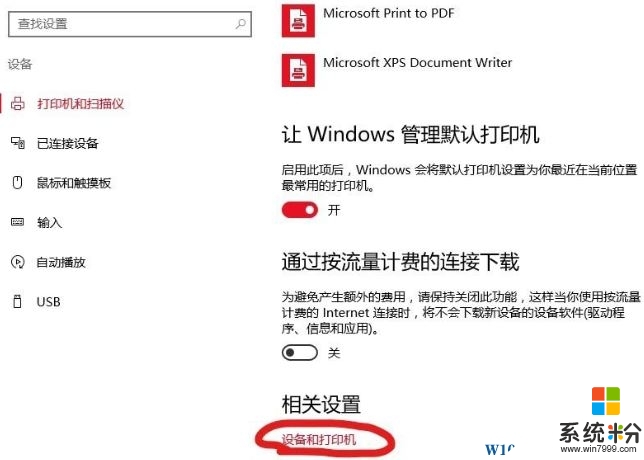
4、找到自己的電腦名稱,單擊右鍵,選擇【屬性】;

5、找到藍牙設置的選項,勾選【在通知區域顯示藍牙圖標】。
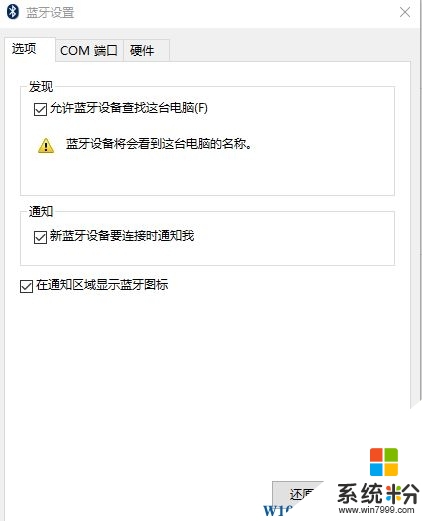
上述的教程就是【win10創意者怎麼在任務欄添加藍牙圖標】的全部內容,以防下次遇到同樣的疑問,大家可以收藏該教程,或者還有其他的電腦係統下載後安裝使用的疑問,也可以上係統粉官網查看。